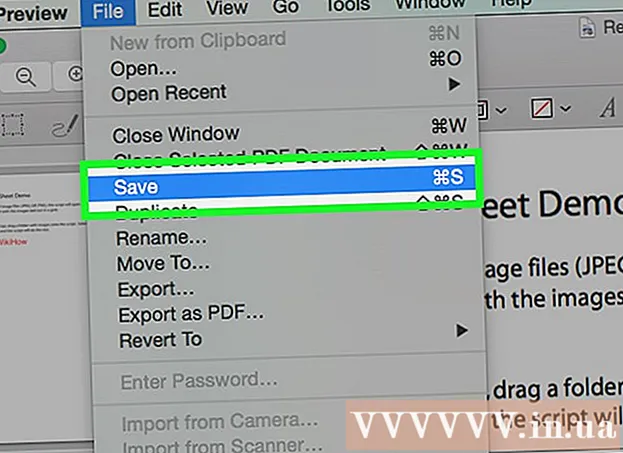Schrijver:
Christy White
Datum Van Creatie:
10 Kunnen 2021
Updatedatum:
1 Juli- 2024

Inhoud
- Stappen
- Methode 1 van 3: Bestandsverkenner gebruiken
- Methode 2 van 3: Het hulpprogramma Computerbeheer gebruiken
- Methode 3 van 3: De opdrachtregel gebruiken
In dit artikel laten we u zien hoe u de lijst met gedeelde mappen op Windows kunt bekijken.
Stappen
Methode 1 van 3: Bestandsverkenner gebruiken
 1 Klik met de rechtermuisknop op het menu Start
1 Klik met de rechtermuisknop op het menu Start  . Het staat in de linker benedenhoek.
. Het staat in de linker benedenhoek.  2 Klik op Geleider.
2 Klik op Geleider. 3 Blader door de inhoud van het linkerdeelvenster en klik op Netwerk. Er wordt een lijst weergegeven met computers die op het netwerk zijn aangesloten.
3 Blader door de inhoud van het linkerdeelvenster en klik op Netwerk. Er wordt een lijst weergegeven met computers die op het netwerk zijn aangesloten.  4 Dubbelklik op de computer waarop u de gedeelde mappen wilt bekijken. Er wordt een lijst met gedeelde mappen op de geselecteerde computer weergegeven.
4 Dubbelklik op de computer waarop u de gedeelde mappen wilt bekijken. Er wordt een lijst met gedeelde mappen op de geselecteerde computer weergegeven.
Methode 2 van 3: Het hulpprogramma Computerbeheer gebruiken
 1 Klik op ⊞Winnen+S. De Windows-zoekbalk wordt geopend.
1 Klik op ⊞Winnen+S. De Windows-zoekbalk wordt geopend.  2 Binnenkomen computerbesturing. Er verschijnt een lijst met zoekresultaten.
2 Binnenkomen computerbesturing. Er verschijnt een lijst met zoekresultaten.  3 Klik op Computer management.
3 Klik op Computer management. 4 Dubbelklik op Gedeelde mappen. Deze optie vind je in de linkerkolom. Er wordt een lijst met submappen geopend.
4 Dubbelklik op Gedeelde mappen. Deze optie vind je in de linkerkolom. Er wordt een lijst met submappen geopend.  5 Klik op Gedeelde bronnen. Er wordt een lijst met gedeelde mappen weergegeven.
5 Klik op Gedeelde bronnen. Er wordt een lijst met gedeelde mappen weergegeven.
Methode 3 van 3: De opdrachtregel gebruiken
 1 Klik met de rechtermuisknop op het menu Start
1 Klik met de rechtermuisknop op het menu Start  . Het staat in de linker benedenhoek.
. Het staat in de linker benedenhoek.  2 Klik op Opdrachtregel. Er wordt een opdrachtpromptvenster geopend.
2 Klik op Opdrachtregel. Er wordt een opdrachtpromptvenster geopend.  3 Binnenkomen netto aandeel. Om dit te doen, klikt u in het opdrachtpromptvenster en voert u vervolgens de opgegeven opdracht in.
3 Binnenkomen netto aandeel. Om dit te doen, klikt u in het opdrachtpromptvenster en voert u vervolgens de opgegeven opdracht in.  4 Klik op ↵ Enter. Er wordt een lijst met gedeelde mappen weergegeven.
4 Klik op ↵ Enter. Er wordt een lijst met gedeelde mappen weergegeven.